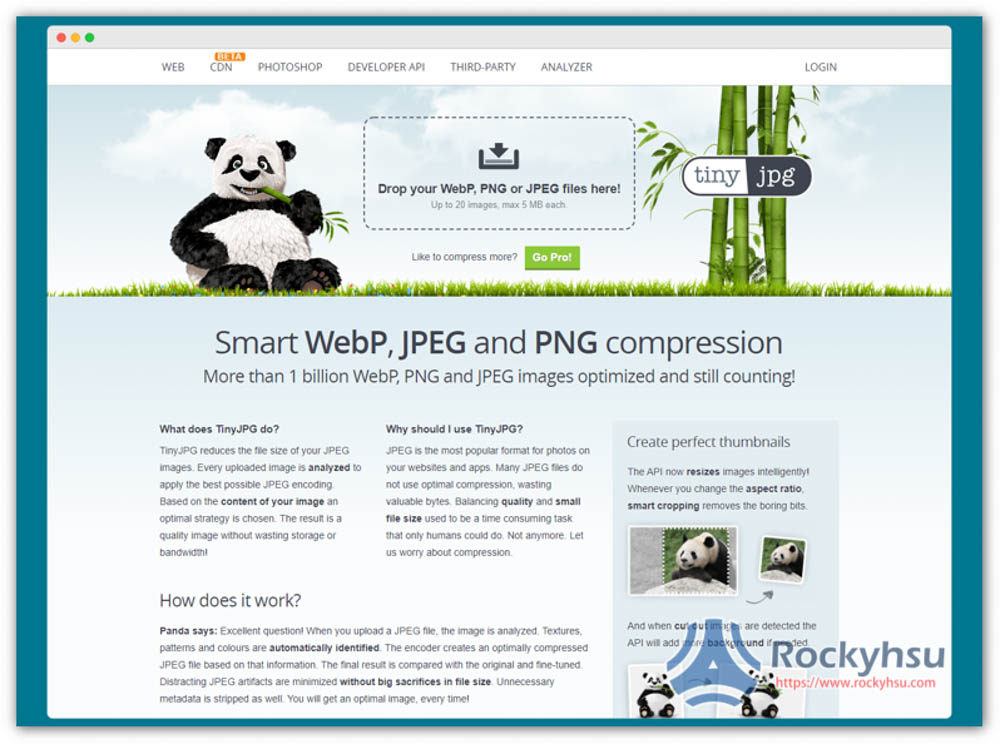當圖片、照片檔案太大時,就會需要用到圖片壓縮工具來幫它們減肥,而這款 TinyJPG 是蠻不錯的選擇,打開瀏覽器就能使用,完全免費、操作簡單、還能一次處理最多 20 個圖片,常見的圖片格式都有,更重要是,頁面完全無廣告,這點非常不錯。
幾個支援重點整理
可上傳的檔案格式:
- WebP
- PNG
- JPEG
一次最多能處理的檔案數量:
- 20 張圖片
單檔支援最大容量:
- 5MB
TinyJPG 介紹與操作教學
TinyJPG 的使用方式非常簡單,無需註冊,打開網頁之後就可以把你要壓縮的圖片上傳上去。
步驟 1 – 打開網頁後,把你要壓縮的圖片上傳
打開 Tiny 網頁後,即可將圖片拖曳進來,也能點擊 Drop your…. 來手動選擇上傳,一次最多 20 張: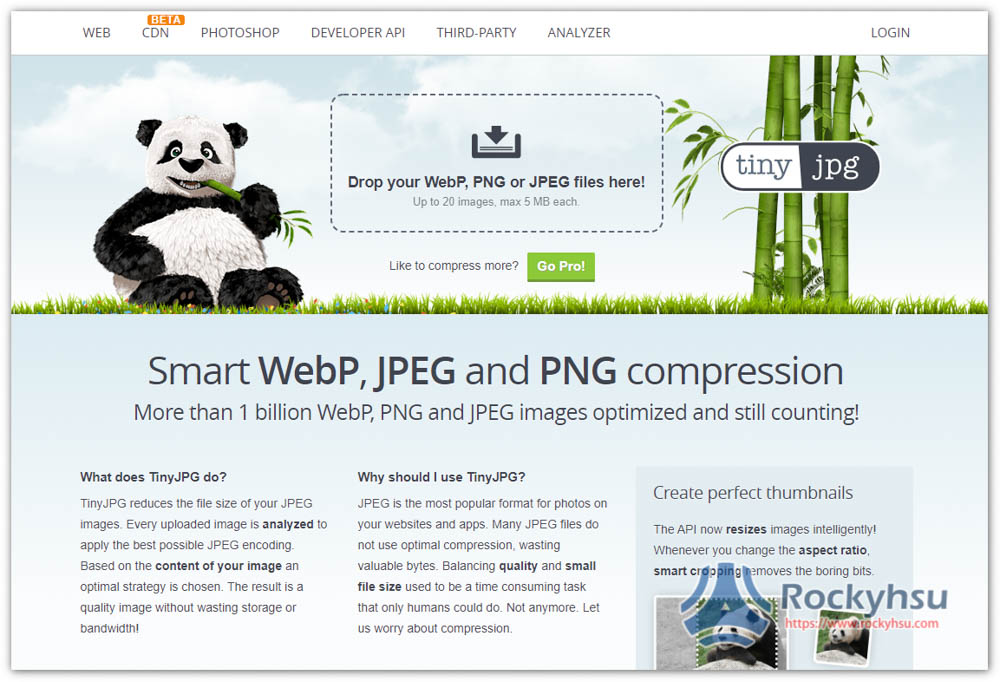
步驟 2 – 把壓縮後的圖片下載下來
上傳之後就會開始壓縮,不用按任何按鍵,接著等待幾秒直到狀態列顯示 “Finshed” 就代表完成。右側也會顯示壓縮之後容量剩下多少,你可以一張張手動下載,也能按 “Download all” 一次下載全部。另外也支援儲存到 Dropbox 雲端空間: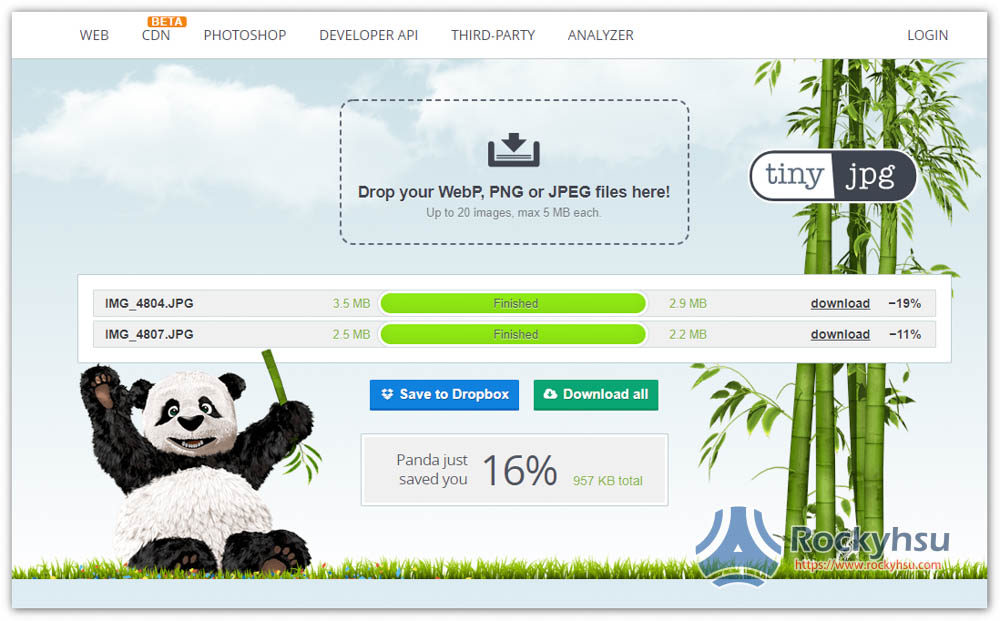
其他 – 比較
下圖左邊為壓縮後、右邊則是壓縮前,畫質完全沒受到影響: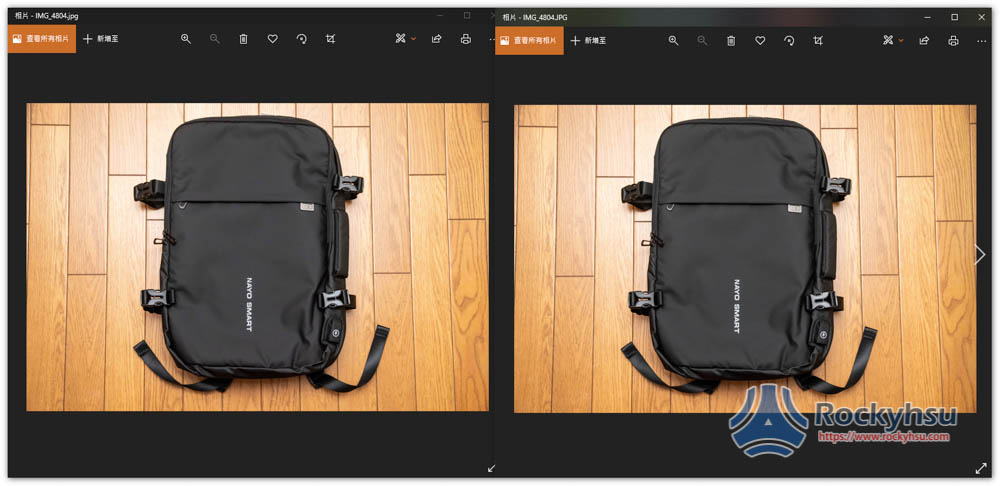
精選文章推薦:
常見問與答
-
TinyJPG 有桌面版嗎?
目前沒有,不過有提供 Photoshop 外掛,如果你電腦有裝 Photoshop 的話,可從官網下載外掛檔案,這樣未來直接在 PH 內即可壓縮處理。
-
最大可以壓縮多少?
這很難說,我示範的檔案僅壓縮 11%,但我曾嘗試其他圖片,也出現過 30% ~ 50% 不等的壓縮比例,所以看你的圖片內容。
-
對畫質有影響嗎?
如果從整張來看,你完全看不出差異,但放大好幾倍後觀察細節,還是有一點點影響,所以多少還是會,但只有一點點。